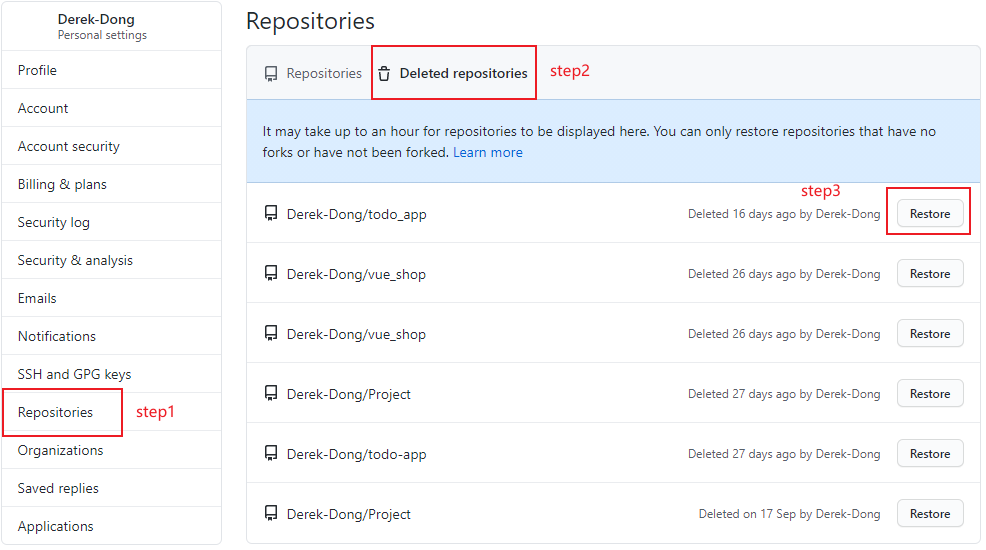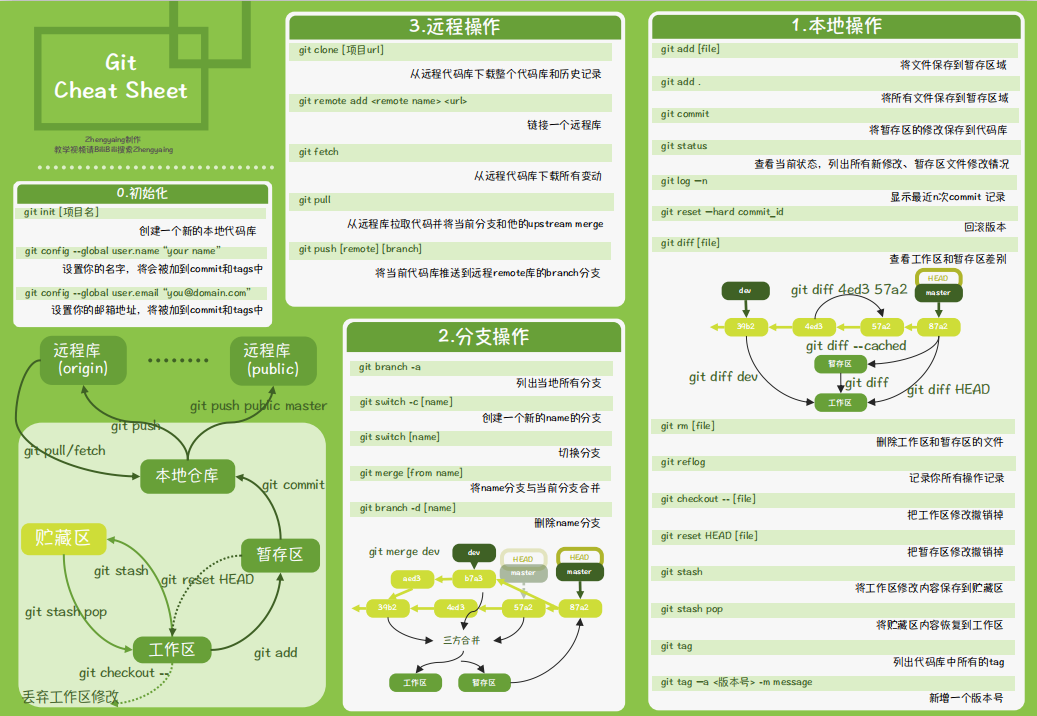
初次安装Git配置用户名和邮箱
git config --global user.email "YourEmail@foxmail.com "
git config --global user.name "YourName"
Git使用SSH密匙
生成公钥
ssh-keygen -t rsa -C YourEmail@foxmail.com
一直回车就好了,其中The key fingerprint 后面的并不是我们所需要的公钥。
查看公钥
cat ~/.ssh/id_rsa.pub
将公钥添加至Github里面setting中SSH and GPG keys 中的SSH keys中。
检验是否配制成功
ssh -T git@github.com
快速设置
在桌面上设置
HTTP或者SSH协议
建议每个存储库都包括
- README
- LICENSE
- .gitignore
创建新的存储库
1 | echo "# Project" >> README.md |
推送现有存储库
1 | git remote add origin git@github.com:YourGithubName/Projec.git |
报错:
remote origin already existsgit remote rm origin
从另一个存储库导入代码
可以使用Subversion,Mercurial或TFS项目中的代码初始化此存储库。
修改Git的remote url
查看当前remote url
git remote -v
设置remote url
git remote set-url origin git@github.com:YourGithubName/Project.git
使用ssh协议访问就不需要输入密码了
ssh: connect to host github.com port 22: Connection timed out
- 找到
Git/etc/ssh/ssh_config
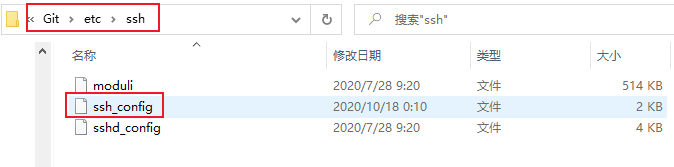
文件最后加上
1
2
3
4
5
6
7
8
9
10
11Host github.com
User git(此处为GitHub的账号名称)
Hostname ssh.github.com
PreferredAuthentications publickey
IdentityFile ~/.ssh/id_rsa
Port 443
Git上传项目
基本配置完成,接下来就是上传你要上传的项目了。
1、初始化git
进入你要上传的项目的文件夹,在文件夹内鼠标右击,选择Git Bash Here打开git命令行,输入:
git init
目的是初始化git,并且会创建个.git文件夹,里面有个config就是用来保存远程厂库路径地址的,如果想更换厂库可直接在里面对路径进行修改
2、添加远程厂库
git remote add origin git@github.com:YourGithubName/Project.git
这里的YourGithubName是github上的用户名,改成自己的,Project是刚刚创建的厂库名字,也要对应改成自己新建的厂库名字
3.添加项目并上传
git add .
注意这里的add后面还有个“.”,小点的意识是选择所有文件进行上传,不能忽略
git commit -m 'my projest push'
引号内的内容可以随便填写,目的是描述记录每次上的内容是什么
git push origin master
push内容到github上面,如果你的厂库不是新建的,里面以前已经有内容,你再次上传新内容想覆盖,就要在后面加-f,代码如下:git push origin master -f
Git——解决右键不显示Git Bash Here问题
通过在“运行”中输入‘regedit’,打开注册表。
找到
HKEY_CLASSES_ROOT\Directory\Background在
shell下右键-新建项open in git,其值为Git Bash Here,此为右键菜单显示名称。在
shell下右键-新建-字符串值[Icon],双击编辑,其值为D:\Program Files\Git\mingw64\share\git\git-for-windows.ico此为菜单加图标

- 在
open in git下右键-新建-项command,其值为"D:\Program Files\Git\bin\bash.exe" --login -i

- 关闭注册表编辑器,再点击鼠标右键即可
Github如何恢复删除仓库